Des millions de clients Amazon effectuent régulièrement des achats sur cette plateforme. Il est fort probable que vous en fassiez partie. Il arrive parfois que vous commandiez un article et que vous l’oubliez une fois qu’il a été livré. Lorsque vous souhaitez consulter les détails d’une commande passée, vous vous retrouvez face à une longue liste désordonnée. C’est à ce moment-là que vous pourriez ressentir le besoin d’une fonctionnalité permettant de déplacer vos commandes livrées passées afin de mieux organiser votre historique d’achats. L’archivage des commandes Amazon est une fonctionnalité proposée par Amazon pour améliorer le filtrage des commandes passées. Cet article vous explique comment archiver des commandes via l’application Amazon. Poursuivez votre lecture pour découvrir les détails de la procédure d’archivage.
Comment archiver les commandes sur l’application Amazon
Amazon n’archive pas automatiquement vos commandes. Elles restent visibles dans votre compte, sauf si vous les archivez vous-même. Vous pouvez choisir d’archiver une commande pour diverses raisons :
- Vous souhaitez masquer la commande de la page standard de l’historique des commandes.
- Vous n’avez plus besoin de vous soucier de cette commande.
- Vous voulez dissimuler la commande à d’autres personnes pour des raisons de confidentialité.
Cependant, l’archivage d’une commande ne supprime pas ses détails et ne retire pas la commande de la page de l’historique. Voyons maintenant les étapes à suivre pour archiver les commandes via l’application Amazon.
Note : L’option d’archivage des commandes n’est disponible que dans votre compte Amazon via la version bureau du site.
Note : Les étapes suivantes sont réalisées à l’aide du navigateur Google Chrome. Vérifiez les options de menu de votre navigateur avant de les appliquer sur votre appareil.
1. Lancez le navigateur sur votre téléphone et accédez à la page de connexion d’Amazon.
2. Connectez-vous avec votre adresse e-mail ou votre numéro de téléphone et votre mot de passe.
3. Une fois connecté, appuyez sur l’icône à trois points de votre navigateur, située dans le coin supérieur droit.
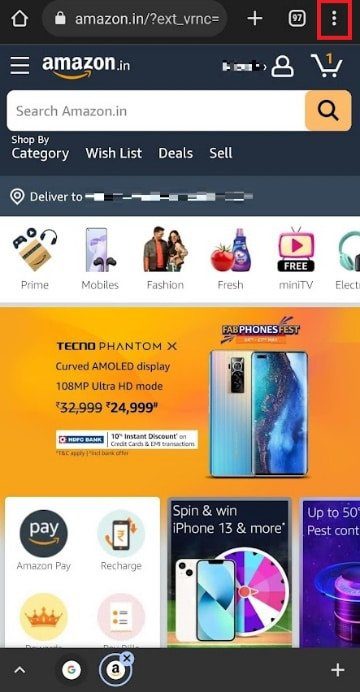
4. Sélectionnez l’option « Version pour ordinateur » pour afficher le site Amazon en mode bureau.
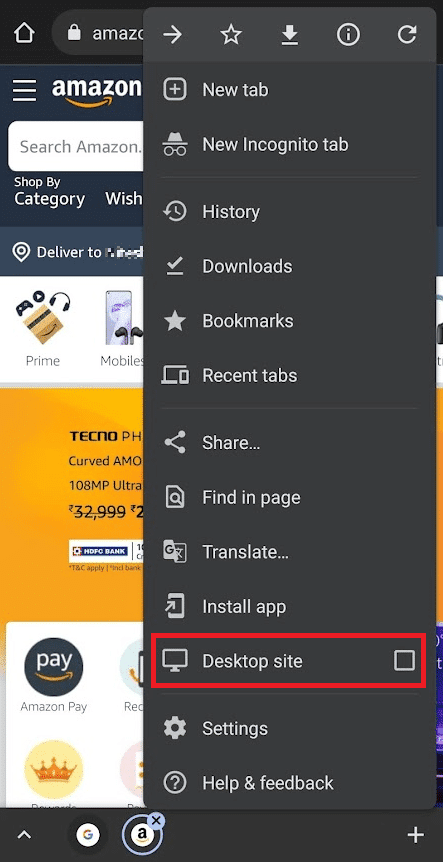
5. Appuyez maintenant sur « Retours et commandes » dans le coin supérieur droit de la page.
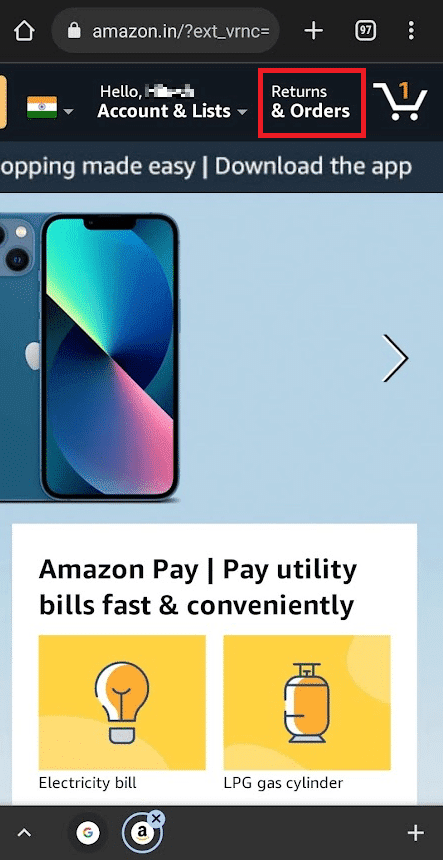
6. Repérez la commande que vous souhaitez archiver et appuyez sur l’option « Archiver la commande » correspondant à cette commande.
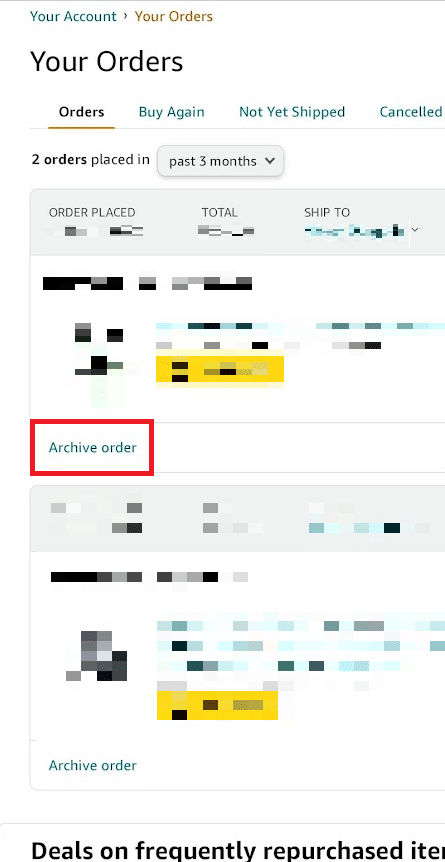
7. Appuyez à nouveau sur « Archiver la commande » dans la fenêtre de confirmation qui apparaît.
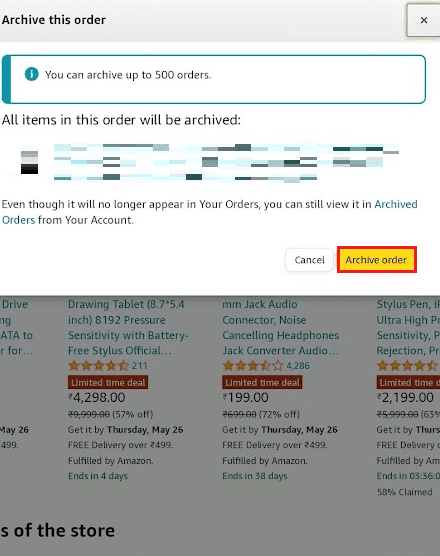
La commande souhaitée sera ainsi archivée dans votre compte.
Comment afficher et désarchiver les commandes
Maintenant que vous avez appris à archiver les commandes sur Amazon, vous pouvez suivre les étapes ci-dessous pour visualiser une commande archivée et même la désarchiver si vous le souhaitez.
1. En restant en mode bureau, appuyez sur « Retours et commandes » dans le coin supérieur droit de la page.
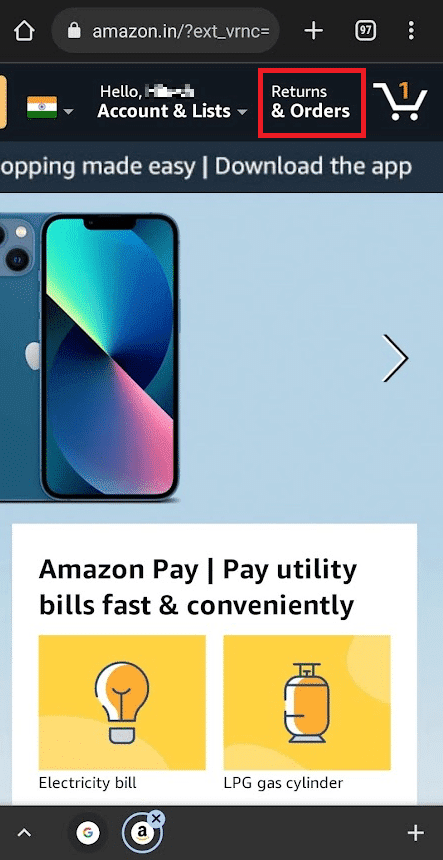
2. Appuyez sur le menu déroulant du filtre, comme indiqué.

3. Dans la liste déroulante, appuyez sur l’option « Commandes archivées » située en bas.
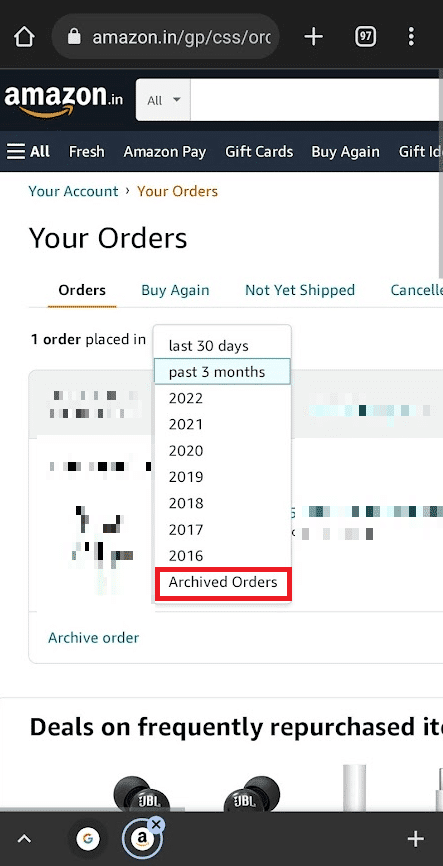
4. Vous verrez alors la liste de vos commandes archivées. Appuyez sur « Désarchiver la commande » pour replacer cette commande dans la liste habituelle des commandes.
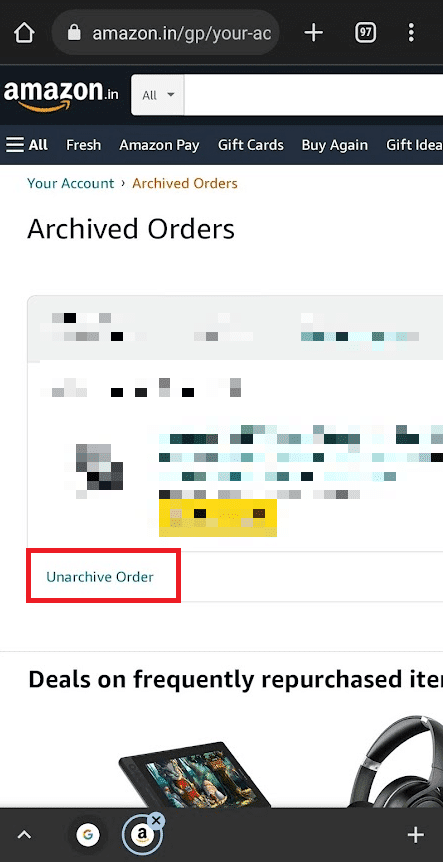
Foire aux questions (FAQ)
| Q1. Puis-je archiver des commandes via l’application Amazon ? | Réponse : Non, il n’est pas possible d’archiver des commandes directement via l’application mobile Amazon. L’archivage est uniquement possible sur le site Web via un navigateur. Vous trouverez les options permettant d’archiver et de désarchiver les commandes dans le menu « Vos commandes ». |
| Q2. Pourquoi ne puis-je pas désarchiver mes commandes via l’application Amazon ? | Réponse : Comme mentionné précédemment, Amazon n’a pas prévu d’option pour archiver ou désarchiver les commandes sur les applications Android ou iOS. Vous devez utiliser le site Web d’Amazon pour les désarchiver. Pour ce faire, la commande doit être archivée au préalable. Seule la commande spécifique apparaîtra dans la section « Commandes archivées » avec l’option « Désarchiver la commande » disponible sur le site Web d’Amazon. |
***
Nous espérons que cet article a répondu à vos questions concernant l’archivage des commandes sur l’application Amazon. N’hésitez pas à nous faire part de vos interrogations sur cet article ou de vos suggestions concernant d’autres sujets que vous souhaiteriez voir traités. Laissez-nous un commentaire dans la section ci-dessous.